Poznámka: Snažíme se pro vás co nejrychleji zajistit aktuální obsah nápovědy ve vašem jazyce. Tato stránka byla přeložena automaticky a může obsahovat gramatické chyby nebo nepřesnosti. Naším cílem je to, aby pro vás byl její obsah užitečný. Mohli byste nám prosím dát ve spodní části této stránky vědět, jestli vám informace v článku pomohly? Pokud byste se rádi podívali na jeho anglickou verzi, najdete ji tady .
Průzkum často týkající se cenný názory organizaci, jako je třeba jak společnosti je děláte nebo lidově názoru na produkt nebo službu. Další informace o zjišťování najdete v tématu Vytvoření průzkumu.
Jak odpovědět na průzkum, musíte mít oprávnění k přispívání do průzkumu. V závislosti na nastavení průzkumu budete moci odpovědět na průzkum jenom jednou.
Pokud nelze dokončit, odpovídání každé otázky průzkumu během najednou – Řekněme, že vás při odpovědi na otázky, klikněte na Dokončit a uložte částečné odpověď. V závislosti na nastavení Autor sady zjišťování, můžete otevřít později do dokončení nebo upravit svoji odpověď.
Autor průzkumu má i škálu díky otázky povinného, který bude vyvoláte upozornění, pokud není odpovědi požadované otázky. Odpovědi na průzkum považovat za úplný po odpůrce prohlíží každé stránce odpoví na požadované otázky a klepne na tlačítko Dokončit.
Odpověď na průzkum
-
Pokud průzkum není dosud otevřený, klikněte na jeho název na panelu Snadné spuštění.
Pokud název dotazníku nezobrazí, klikněte na Zobrazit veškerý obsah webu a obsahu webu na panelu Snadné spuštění a potom klikněte na název dotazníku.
-
Klikněte na tlačítko Odpovědět na tento průzkum.
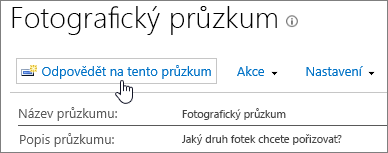
-
Odpovědi na otázky průzkumu.
-
Pokud se zobrazí na tlačítko Další, klepněte na Další zobrazíte další stránky průzkumu.
-
Pokud průzkum vlastník povolil ho, můžete odeslat částečné průzkumu stisknutím kombinace kláves Dokončit. Však pokud jsou všechna povinná pole, aby se zvýraznily a budete muset zadat odpověď před zavřením.
-
Pokud se zobrazí tlačítko Dokončit, klikněte na Dokončit.
Úprava odpovědi na průzkum
Tento postup použijte, pokud chcete změnit svoji odpověď nebo dokončení průzkumu.
-
Pokud průzkum není dosud otevřený, klikněte na jeho název na panelu Snadné spuštění.
Pokud název dotazníku nezobrazí, klikněte na Zobrazit veškerý obsah webu nebo Obsah webu na panelu Snadné spuštění a potom klikněte na název dotazníku.
-
V části informace o zjišťování klikněte na Zobrazit všechny odpovědi.
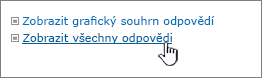
-
Klikněte na odpověď, kterou chcete upravit, a potom klikněte na Upravit odpověď.
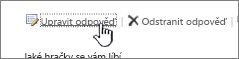
-
V případě potřeby klikněte na Další dokud najít odpovědi, které chcete změnit, a dokud nenarazíte na tlačítko Dokončit.
-
Až budete hotovi, odpovědi na průzkum, klikněte na Dokončit.










